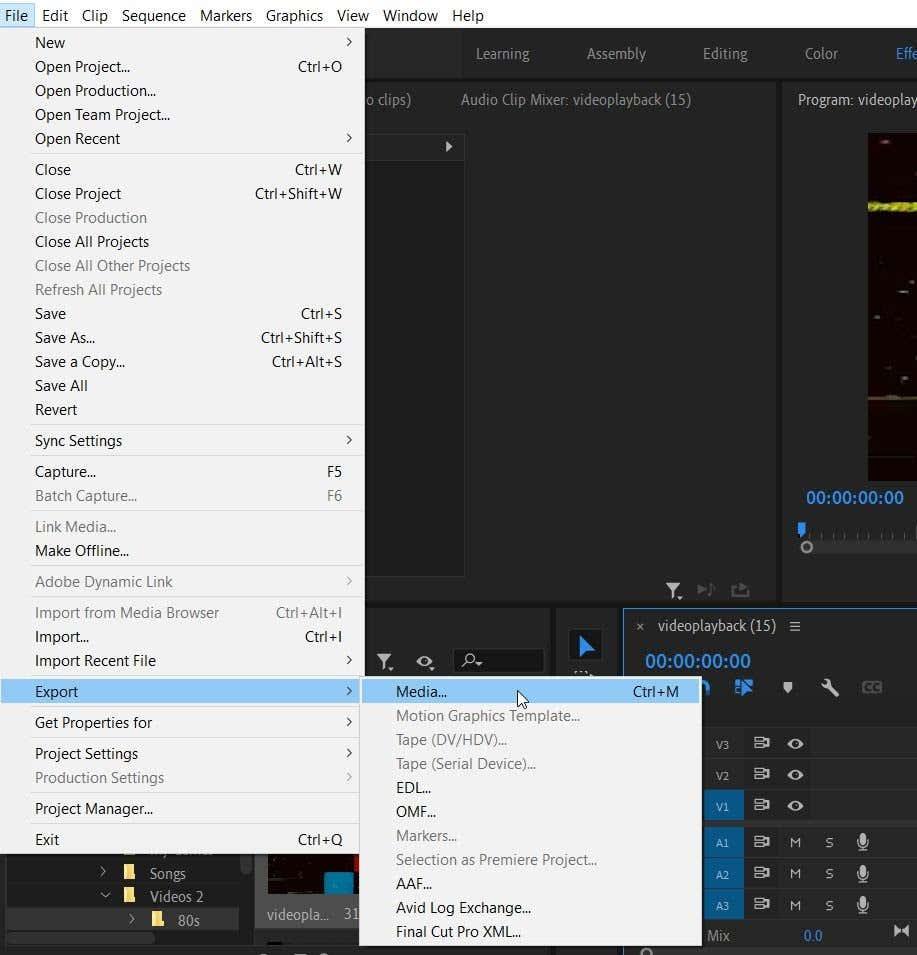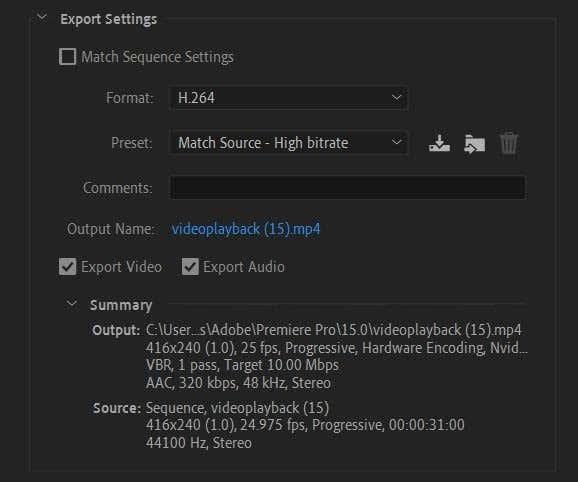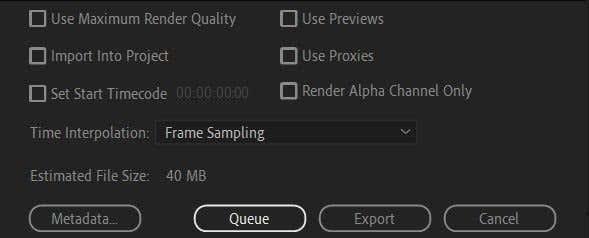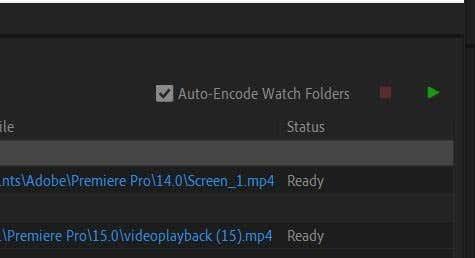تستخدم ملفات الفيديو MP4 على نطاق واسع لمقاطع الفيديو. إذا كنت قد انتهيت للتو من تحرير مقطع فيديو في Adobe Premiere Pro ، فقد ترغب في تصديره بهذا التنسيق. قد يبدو تصدير مقطع فيديو في Premiere Pro إلى MP4 أو أي تنسيق آخر أمرًا مربكًا بعض الشيء في البداية ، ولكن من السهل جدًا تصدير مقطع فيديو في Premiere Pro بأي تنسيق تفضله.
ما عليك سوى اتباع الخطوات ، وسيتم تصدير الفيديو الخاص بك إلى MP4 في أسرع وقت وبأفضل جودة ممكنة مع أو بدون الإعدادات المسبقة لمرشح Premiere Pro .

تصدير مشروع Premiere Pro الخاص بك إلى MP4
أولاً ، تأكد من حفظ مشروعك في حالة حدوث أي أخطاء أثناء التصدير. بعد ذلك ، اتبع هذه الخطوات لبدء تصدير مشروعك.
- في شريط القائمة ، انتقل إلى ملف > تصدير > وسائط .
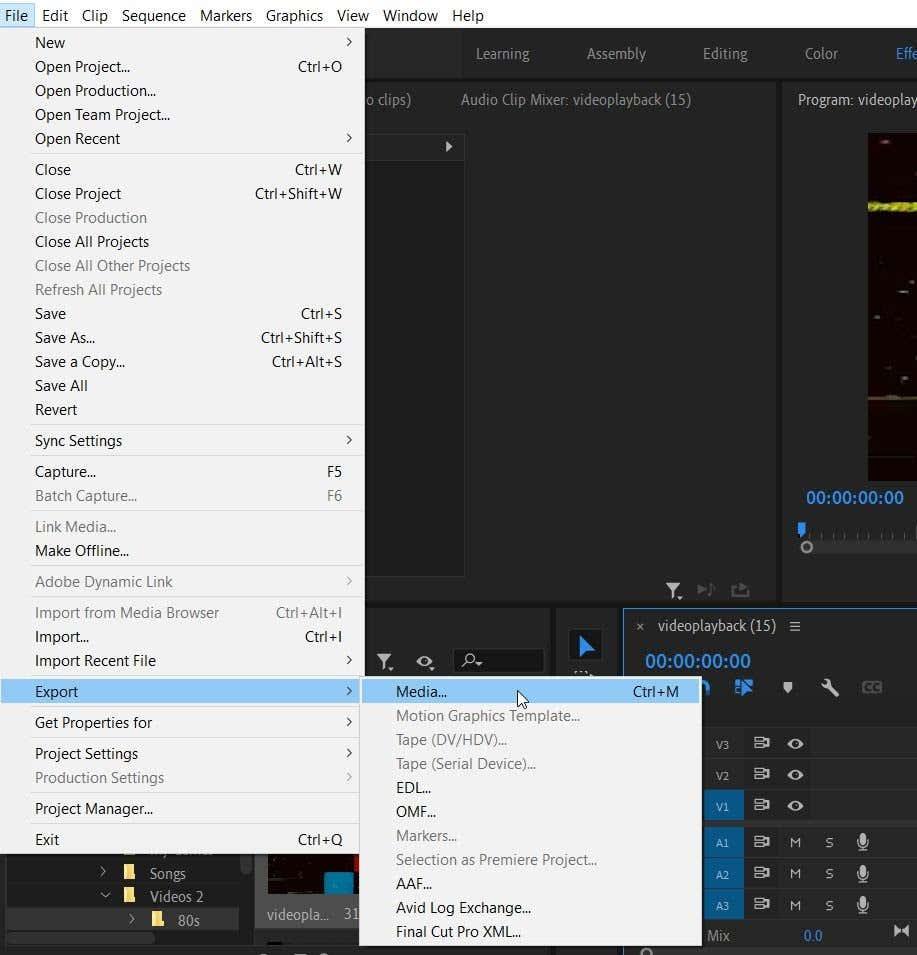
- ستفتح نافذة التصدير. من هنا ، سترغب في تحديد الإعدادات المفضلة لمشروعك. تأكد من إلغاء تحديد خيار إعدادات تسلسل التطابق . أيضًا ، احتفظ بكل من مربعي تصدير الفيديو وتصدير الصوت محددًا.
- بالنسبة لخيار الإعداد المسبق الخاص بك ، يمكنك إبقاء مطابقة المصدر - معدل بت مرتفع محددًا.
- ضمن مربع القائمة المنسدلة تنسيق ، حدد H.264 . سينتج هذا ملف MP4 ، كما ترى بجوار اسم الإخراج .
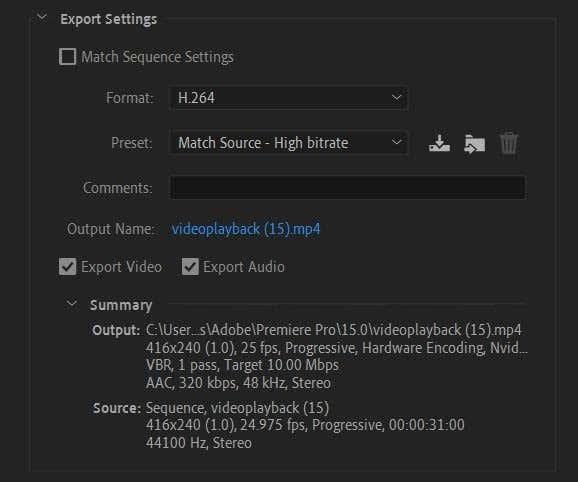
- في الجزء السفلي من النافذة ، حدد تصدير ، وسيبدأ Premiere في تصدير مشروعك. يمكنك أيضًا تحديد قائمة الانتظار لعرض مشروعك من خلال Adobe Media Encoder.
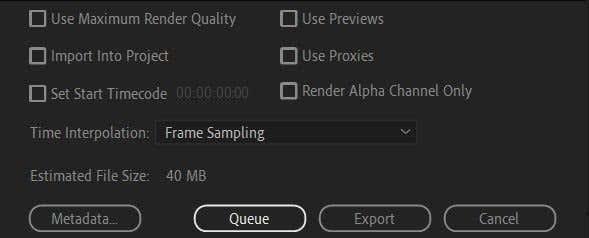
بعد أن يتم تصدير مشروعك ، ستتمكن من العثور عليه أينما قمت بحفظ الملف أو حيث يحفظ Premiere تلقائيًا الملفات المصدرة. يمكنك التحقق من ذلك بالنقر فوق اسم الإخراج.
اختيار أفضل إعداد مسبق لفيديو MP4 الخاص بك
سيؤدي استخدام تنسيق H.264 إلى تصدير الفيديو بجودة جيدة . ومع ذلك ، سترغب أيضًا في التفكير في المكان الذي ستحمل فيه هذا الفيديو. يمكن أن يساعدك هذا في اختيار إعداد مسبق أفضل لتصدير ملف الفيديو الخاص بك بتنسيق.
هناك العديد من الإعدادات المسبقة المتاحة ، ويتم ضبط كل منها بشكل مثالي لمنصات اجتماعية ومنصات فيديو معينة تقبل مقاطع الفيديو. على سبيل المثال ، تتوفر عدة إعدادات مسبقة على YouTube ، تتراوح من 480p SD إلى 4K Ultra HD. ضع في اعتبارك أنه إذا لم يتم تسجيل لقطاتك الأصلية بجودة عالية بما يكفي ، فلن يؤدي الإعداد المسبق عالي الجودة إلى تغيير المقاطع.

لذا ، فكر في المكان الذي سينتهي به الفيديو الخاص بك وجودة المقاطع على جدولك الزمني. بشكل عام ، كلما ارتفع معدل البت ، زادت جودة الفيديو الخاص بك. إذا كنت تفكر في تحميل الفيديو الخاص بك على منصات متعددة ، فيمكنك تصدير مشروعك بتنسيقات مختلفة ونشره على الأنظمة الأساسية المقابلة. يعد هذا خيارًا جيدًا إذا كنت تريد أن يكون الفيديو الخاص بك بأعلى جودة بغض النظر عن المكان الذي يشاهده شخص ما.
يمكنك القيام بذلك بسهولة في Adobe Media Encoder. اتبع هذه الخطوات للقيام بذلك:
- بعد الانتقال إلى ملف > تصدير > وسائط في Premiere وتحديد الإعدادات المفضلة لديك ، اختر خيار قائمة الانتظار لفتح Media Encoder مع مشروع الفيديو الخاص بك.
- يمكنك تكرار الخطوة أعلاه عدة مرات مع العديد من إعدادات الفيديو المختلفة التي تريدها. سيظهرون جميعًا في قائمة انتظار Media Encoder.
- حدد رمز السهم الأخضر أعلى قائمة الانتظار عندما تكون مستعدًا لتصدير ملفاتك. اعتمادًا على عدد الإعدادات التي لديك ونوع الإعدادات التي تختارها ، قد يستغرق الأمر بعض الوقت للعرض. بشكل عام ، كلما زادت الجودة التي تحاول تصديرها ، كلما طال وقتها وزادت الطاقة التي يتطلبها من جهاز الكمبيوتر الخاص بك.
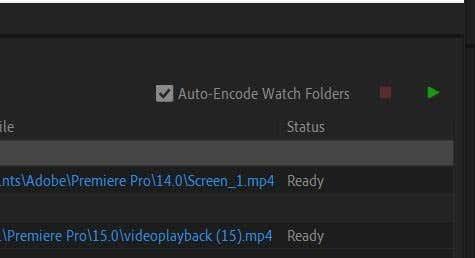
- بمجرد الانتهاء ، ستظهر ملفاتك في مجلدها الافتراضي أو المجلد الذي اخترته.
تعرف على كيفية تصدير مقاطع الفيديو في Premiere Pro
يعد استخدام تنسيق ملف MP4 مناسبًا لتحميل الفيديو الخاص بك على أي نظام أساسي شائع. باعتباره أحد التطبيقات الرائدة في الصناعة ، يسهل Adobe Premiere تحرير مقاطع الفيديو بسرعة وتصديرها في تدفق واحد سلس. سيساعدك فهم كيفية القيام بذلك على التعود على عملية تصدير Premiere لأي من مشاريعك المستقبلية.